如何制作排休表格
员工轮休至关重要,科学的休息安排能激发工作热情。请参阅下方我精心设计的休假规划表,详细内容接下来呈现。
1、 首先打开Excel工作表格,如下图所示

2、 然后在表格的第一行单元格上输入标题,如下图所示
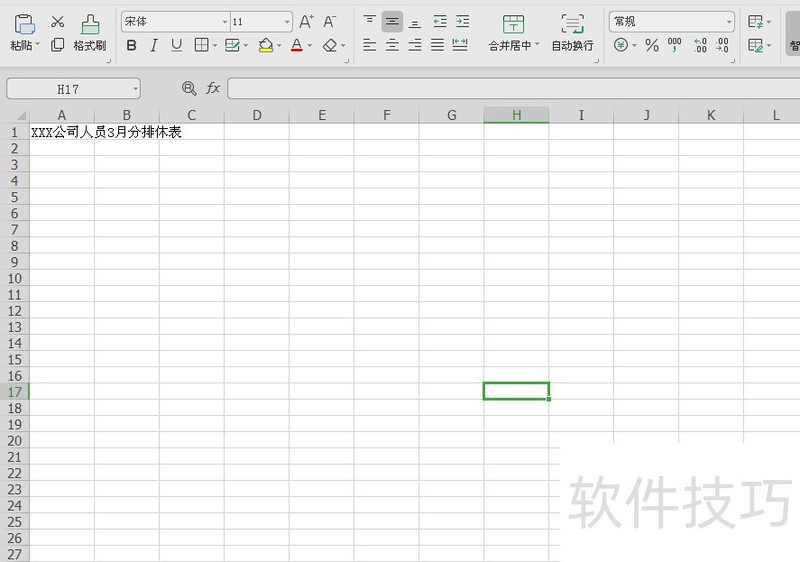
3、 接下来,在第二/三行上分别输入:序号、姓名、岗位以及日期(日期下面按照日历对应相应的星期几)。在输入日期的时候会发现要输入31个单元格,在一个页面上会看不到,这时将输入好的单元格选中,进行列宽调整缩小,如下图所示4将表格的列宽进行调整到合适的距离,如下图所示

5、 将序号、姓名、岗位以及上班调休情况(正:代表上班,休:代表调休)输入进入,如下图所示

6、 将这些信息都输入进入后,为了让调休字眼更加醒目,可以在菜单栏上选择“填充背景颜色”对“休”进行颜色填充,这样就很方便看到是哪天调休了,如下图所示

7、 之后,先用鼠标将圈出范围区域,然后在菜单栏上命令框选择“所有框线”,如下图所示

8、 将表格所有框线设置好后,对标题、序号、姓名、岗位进行单元格合并,先是选择需要合并的单元格,然后在菜单栏上点击合并居中。如下图所示

文章标题:如何制作排休表格
文章链接://www.hpwebtech.com/jiqiao/173502.html
为给用户提供更多有价值信息,ZOL下载站整理发布,如果有侵权请联系删除,转载请保留出处。
相关软件推荐
其他类似技巧
- 2024-07-08 17:14:02Excel如何操作只复制粘贴可见单元格?
- 2024-07-08 17:12:02Excel表格批量删除空值么?
- 2024-07-08 17:11:02将多列多行数据整理成一列方法之三
- 2024-07-08 17:09:01食品 怎么用excel的公式做先进先出的库存出货表
- 2024-07-08 17:08:02Excel插入正方形或圆形形状技巧!
- 2024-07-08 17:07:01Excel两列排列位置不一样的数据怎么对比?
- 2024-07-08 17:06:01excel2010如何将图片设置成浅色屏幕效果
- 2024-07-08 17:05:01如何在excel中随机生成姓名
- 2024-07-08 17:04:02如何使excel中序号自动更新
- 2024-07-08 17:03:02Excel小技巧:三维堆积条形图
Microsoft Office Excel2007软件简介
excel2007是2007版的Microsoft Office中的重要模块组件,Excel2007可以在电脑上编写电子表格,是最好用的办公软件,可以满足用户对表格的自定义编辑,还具有强大的图形功能,功能全面。zol提供excel2007官方版下载。excel2007具有强大插件平台支持,免费提供海量在线存储空间及wps文字文档模板,支持阅读和输出PDF文件,全... 详细介绍»









